玩技术的用户都有时在自己的电脑上将虚拟机打开,进行一些操作,例如虚拟机来测试软件,而win10系统自身是带有虚拟机,该虚拟机叫Hyper-V,但是很多人都不知道哪里,那么开启虚拟机怎么操作呢?下面,小编就来跟大家说说自带虚拟机的方法.
其实, 对于刚接触win10系统的用户来说, 还是会有很多的win10功能不知道怎么操作, 虽然有些功能对普通来说没怎么会用到, 但是了解还是可以的, 以备不时之需, 今天, 小编就来跟大家探索一下打开win10自带的虚拟机的方法 。
很多朋友升级安装win10系统后, 发现系统不是自己想用的, 又没有更换系统的念头 。 那么此时虚拟机就成为我们首先目标, 下载专用虚拟机有浪费空间, 还没有win10自带的虚拟机功能强大 。 那么打开win10的虚拟机呢?为此, 小编特地的为大家准备了详细具体的开启win10自带虚拟机的教程 。
win10怎么打开虚拟机
点击:开始菜单键, 然后选择在所有应用中找到“Windows 系统”, 打开之后, 找到并打开“控制面板” 。
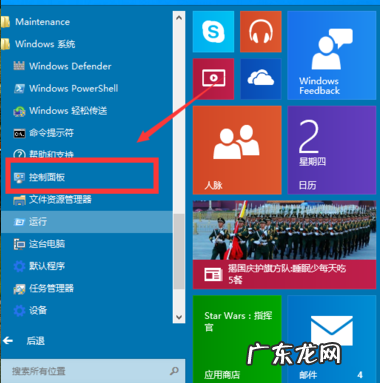
文章插图
win10电脑图解-1
【windows 虚拟机 win10怎么打开虚拟机,详细教您开启win10自带虚拟机的方法】选择程序
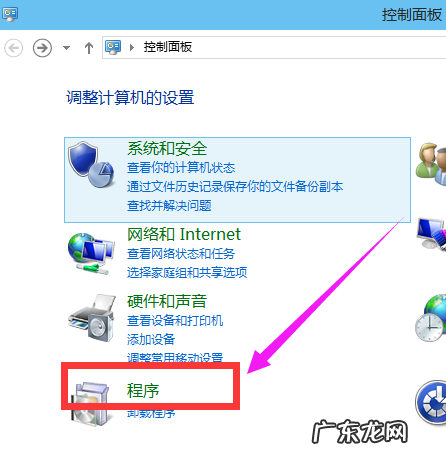
文章插图
win10电脑图解-2
程序中, 找到“启动或关闭windows功能”, 点击打开 。
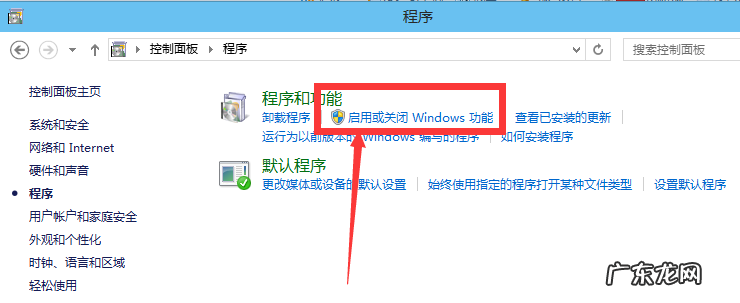
文章插图
win10电脑图解-3
找到Hyper-V, 勾选上 。 点击“确定” 。

文章插图
win10电脑图解-4
等待一段时间后, 安装完成, 点击重启电脑 。
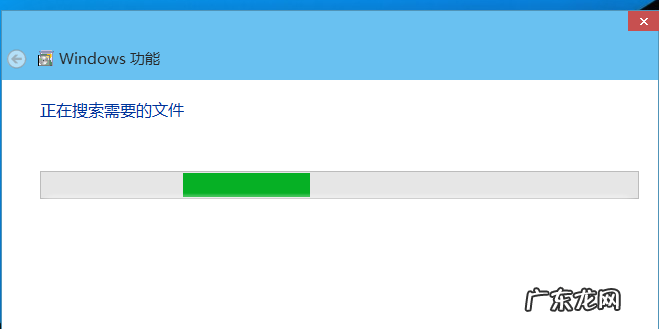
文章插图
win10电脑图解-5
重启电脑之后, 可以在所有应用中看到有一个“Hyper-V 管理工具”打开, 然后点击Hyper-V管理器 。 就可以看到虚拟机已经能够用了 。
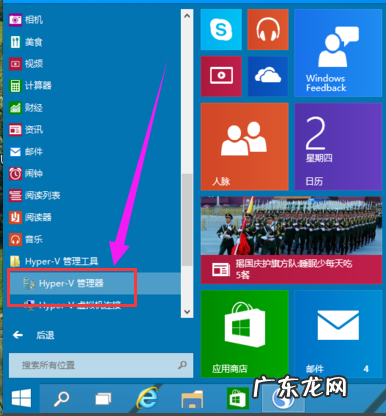
文章插图
虚拟机电脑图解-6
关于开启win10自带虚拟机的操作, 小编就跟大家说到这里了 。
- 电脑设置开机密码忘了 电脑怎样设置开机密码,详细教您win10怎样设置开机密码
- u盘重装win10系统步骤 制作win10启动盘方法
- windows10显示我的电脑 详细教您win10如何显示我的电脑在桌面
- windows7怎么一键还原 详解win10怎么还原成win7系统
- 电脑重装系统教程u盘 教你华为怎么使用u盘重装win10
- 练习win10下如何重装win7系统
- win10快捷键怎么关 教您常用win10快捷键推荐
- win10开机用户名修改 例举win10教育版怎么改成专业版
- win7升级win10还免费吗 演示win10官网
- acer怎么重装系统 教你acer宏碁无法开机怎么重装win10
特别声明:本站内容均来自网友提供或互联网,仅供参考,请勿用于商业和其他非法用途。如果侵犯了您的权益请与我们联系,我们将在24小时内删除。
